
روش 1: CloudConvert
CloudConvert یکی از پیشرفته ترین مبدل های ویدئویی آنلاین است. در آن شما می توانید پارامترهای اضافی را پیکربندی کنید، که گاهی اوقات مهم است زمانی که AVI به MP4 تبدیل می شود.
به سرویس آنلاین CloudConvert بروید
- روی لینک بالا کلیک کنید تا به CloudConvert بروید، جایی که ابتدا اطمینان حاصل کنید که پارامترهای فرمت های قابل تبدیل به درستی مشخص شده اند.
- پس از رفتن به پایین بروید و از گزینه های موجود برای پیکربندی گزینه های ویدئو نهایی استفاده کنید. شما می توانید کدک را تنظیم کنید، یک فرمت ثابت را نصب کنید، تعداد فریم ها را در هر ثانیه تغییر دهید و قالب کیفیت را انتخاب کنید.
- حالا شما باید یک فایل را آپلود کنید که برای کلیک بر روی دکمه «انتخاب فایل» کلیک کنید.
- در پنجره "اکسپلورر" باز می شود، شی مورد نظر را انتخاب کرده و انتخاب کنید.
- اطمینان حاصل کنید که آن را به درستی بارگذاری شده، و در صورت لزوم، بر روی "اضافه کردن فایل های بیشتر" کلیک کنید اگر می خواهید چند فایل دیگر را برای تبدیل اضافه کنید.
- به سرعت، روی "تبدیل" کلیک کنید تا این عملیات را اجرا کنید.
- انتظار می رود پایان تبدیل، تماشای پیشرفت در یک خط جداگانه.
- یک انتقال اتوماتیک به ویدئو پردازش شده وجود دارد، جایی که قبل از دانلود، مطمئن شوید که آن را مرور کنید تا اطمینان حاصل کنید که مواد مورد نیاز شما را برآورده می کنند، سپس روی «دانلود» کلیک کنید.
- منتظر دانلود باشید و می توانید به تعامل بیشتر با مواد نهایی حرکت کنید.
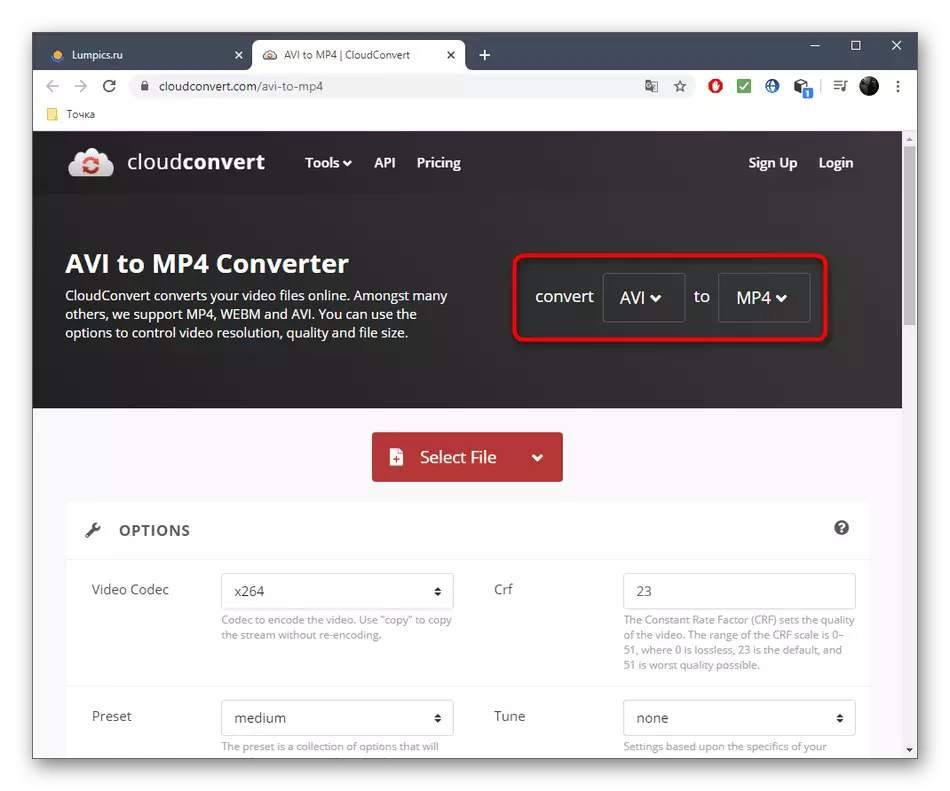
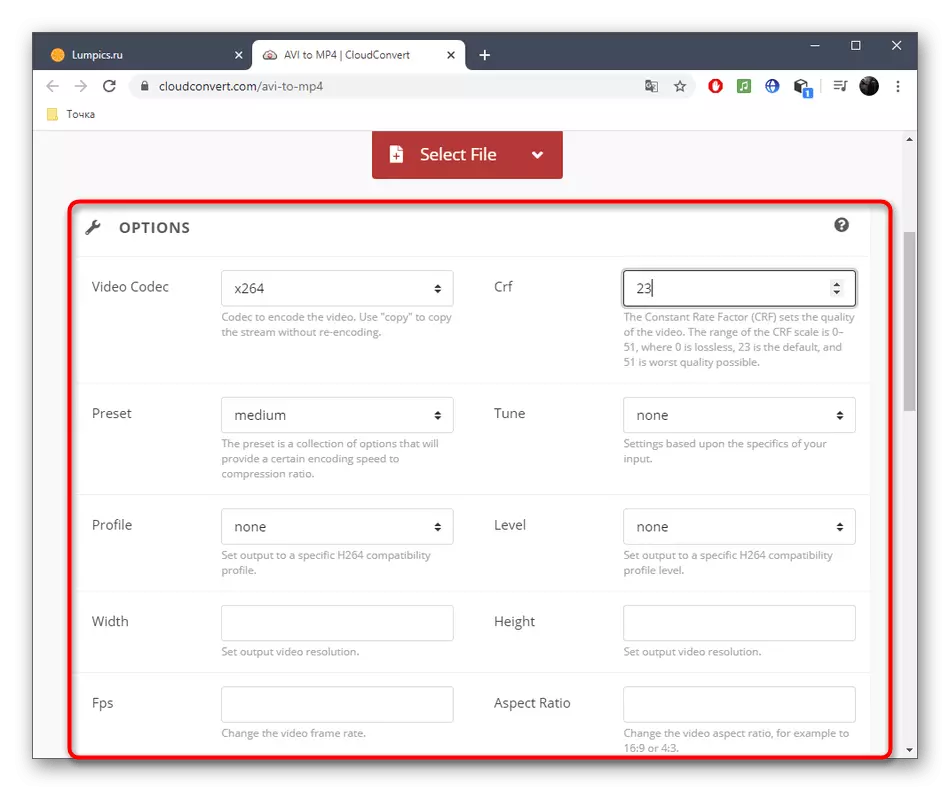
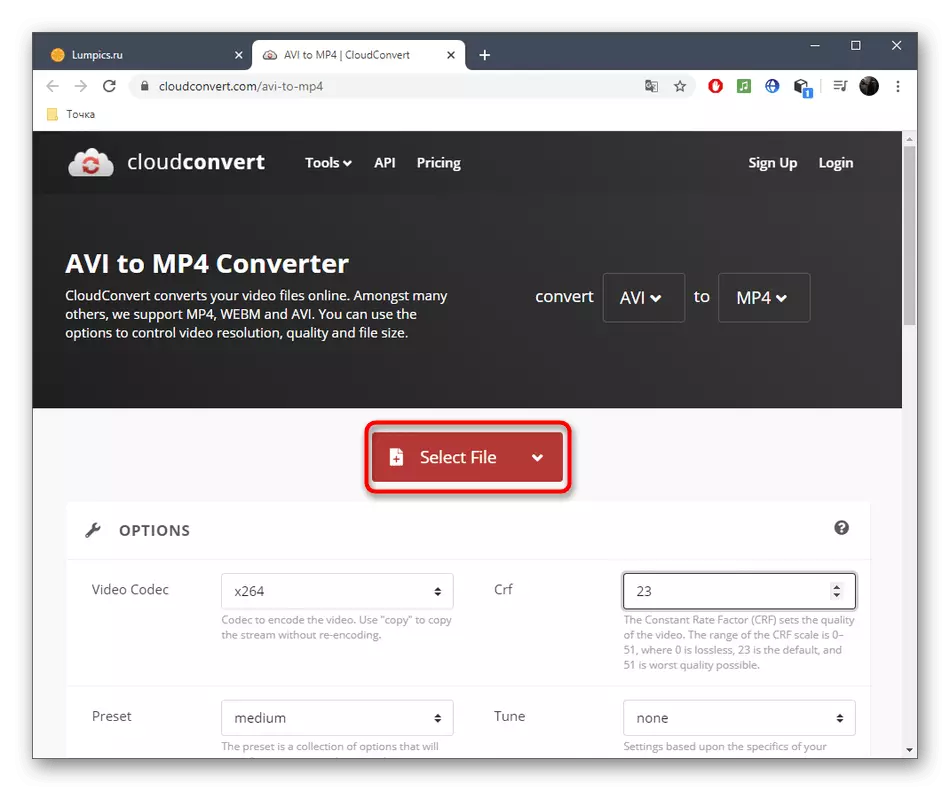

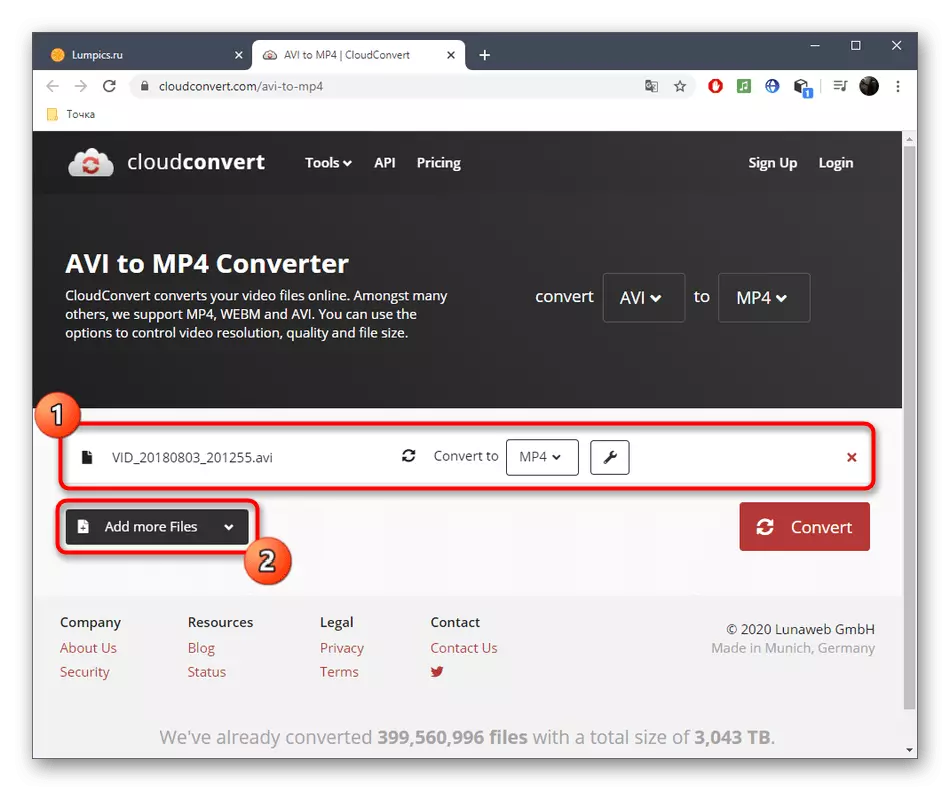
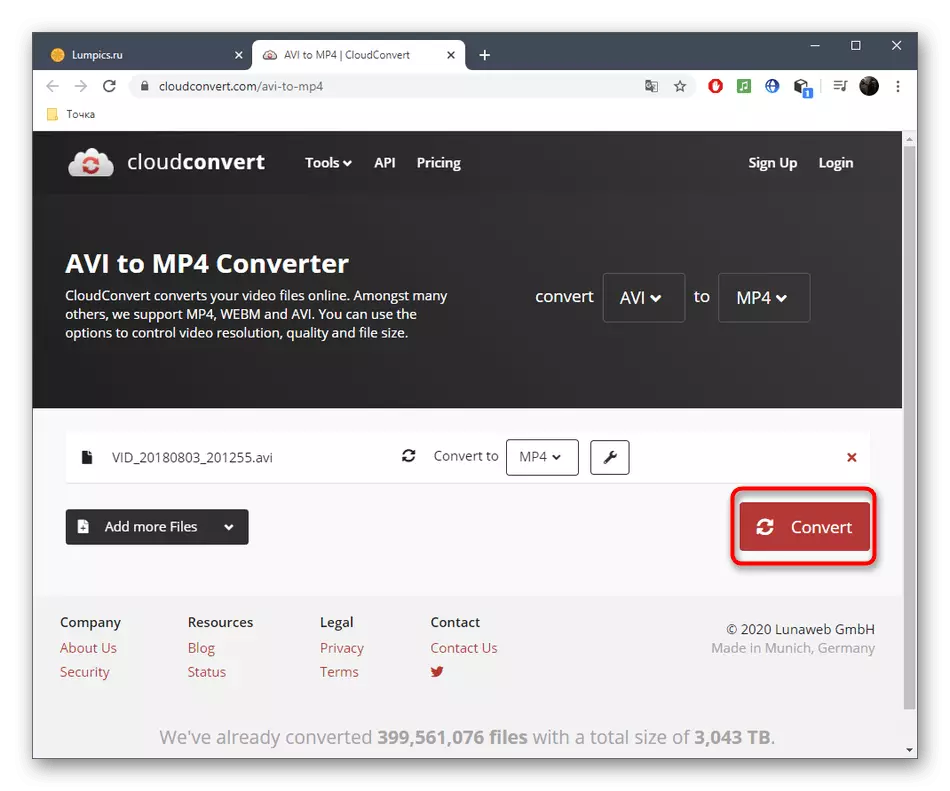

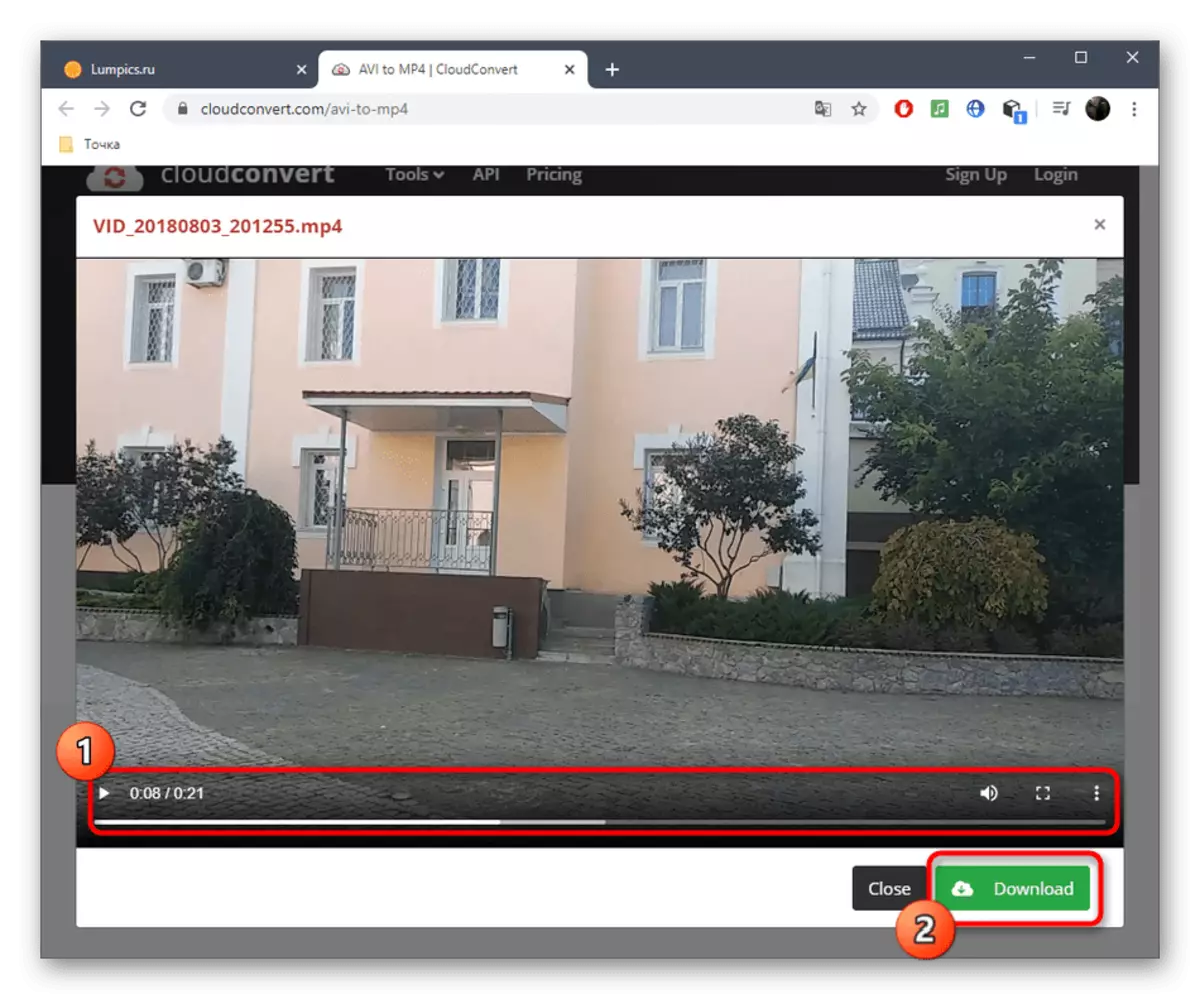
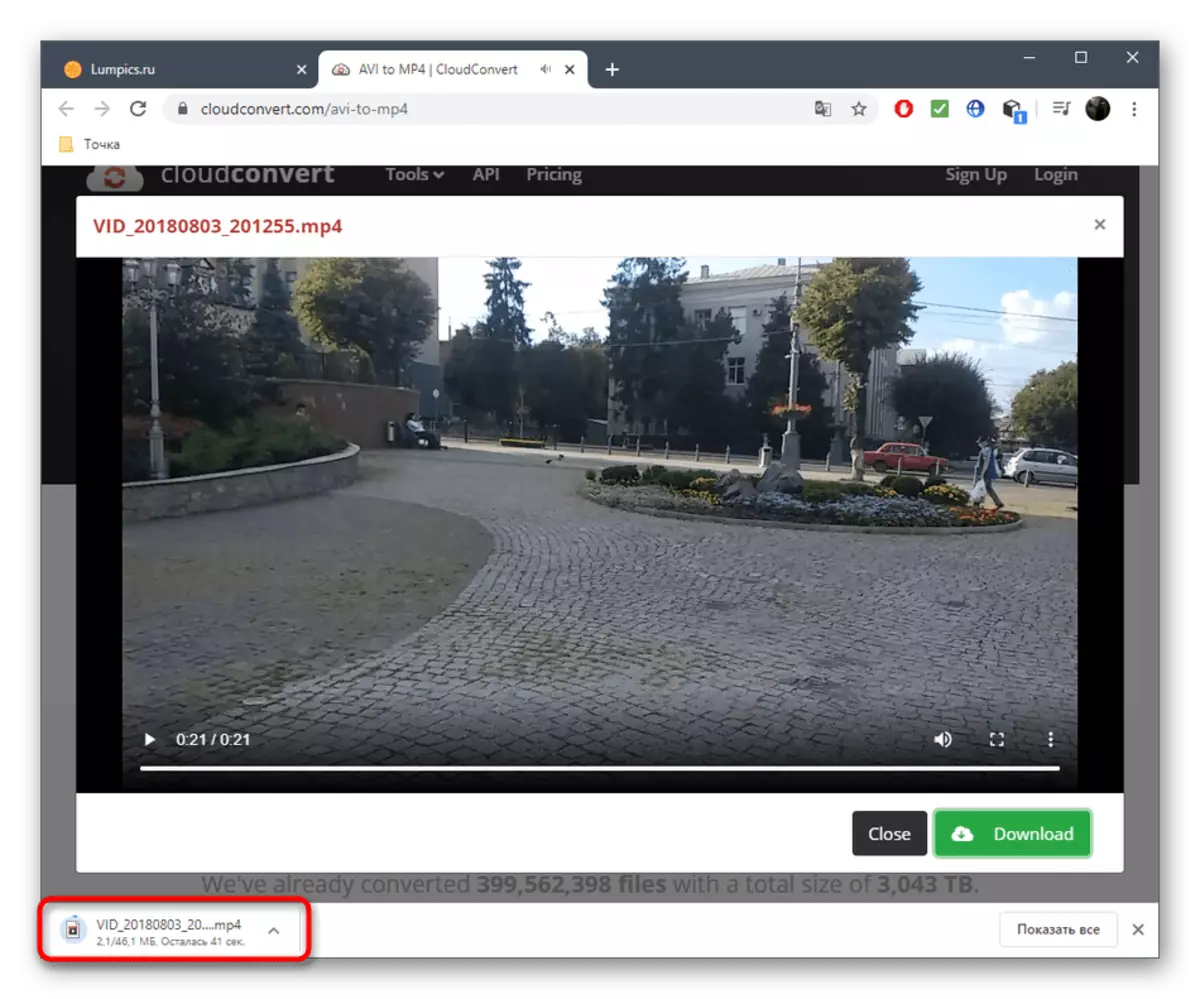
روش 2: تبدیل آنلاین
تبدیل آنلاین همچنین توانایی انتخاب گزینه های اضافی را فراهم می کند، تعداد آن کمی کمتر از خدمات آنلاین قبلی است. با این حال، این ابزار یک مزیت دارد - حضور زبان رابط روسی، که به کاربران تازه کار کمک می کند تا در تنظیمات فعلی حرکت کند.
برو به اینترنت تبدیل آنلاین آنلاین
- در صفحه اصلی تبدیل آنلاین، گزینه "فایل محلی" را انتخاب کنید و روی «انتخاب فایل» کلیک کنید.
- "اکسپلورر" باز می شود، در پنجره ای که آن را پیدا کرده و غلتک مورد نظر ذخیره شده در محیط محلی یا قابل جابجایی را پیدا کرده است.
- پس از در سایت، می توانید میزان بیت را مشخص کنید، اندازه، محدودیت تعداد فریم های در ثانیه را تنظیم کنید و حتی در صورت لزوم شروع یا پایان ویدیو را تنظیم کنید.
- صحت پارامترهای انتخاب شده را بررسی کنید و روی «تبدیل» کلیک کنید.
- منتظر پایان این عملیات بدون بستن برگه فعلی.
- پس از چند دقیقه، لینک برای دانلود فایل نهایی نمایش داده خواهد شد - بر روی آن کلیک کنید تا شروع بارگیری شود.
- پس از اتمام، مطمئن شوید که ویدیو را باز کنید و به پایان برسید تا مطمئن شوید که تبدیل کیفیت.
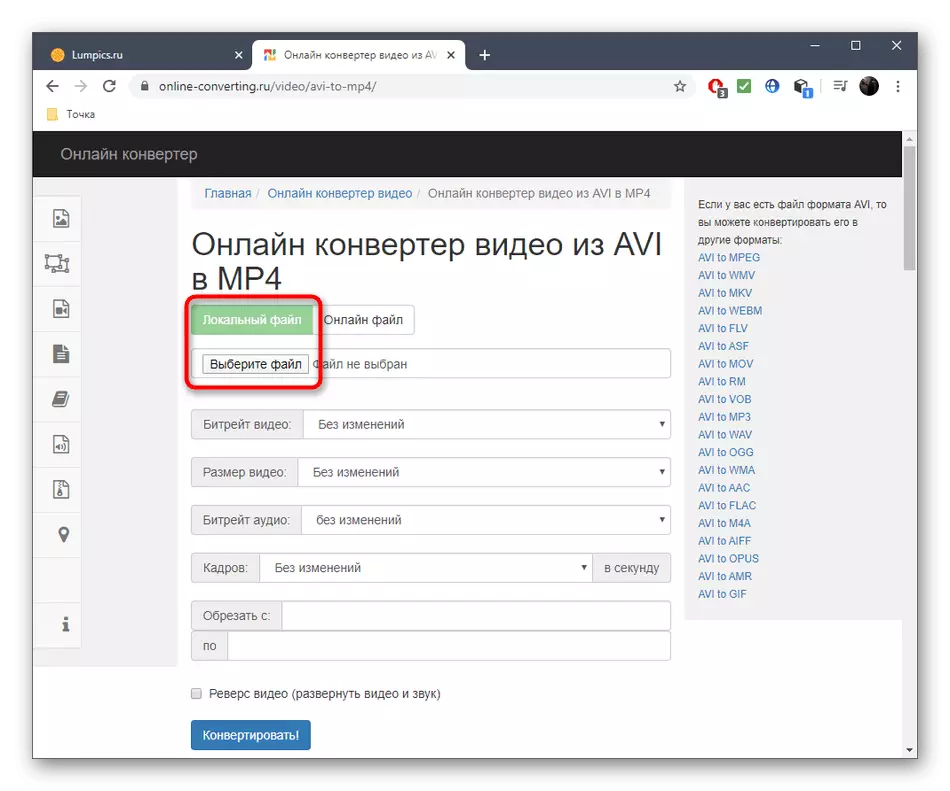
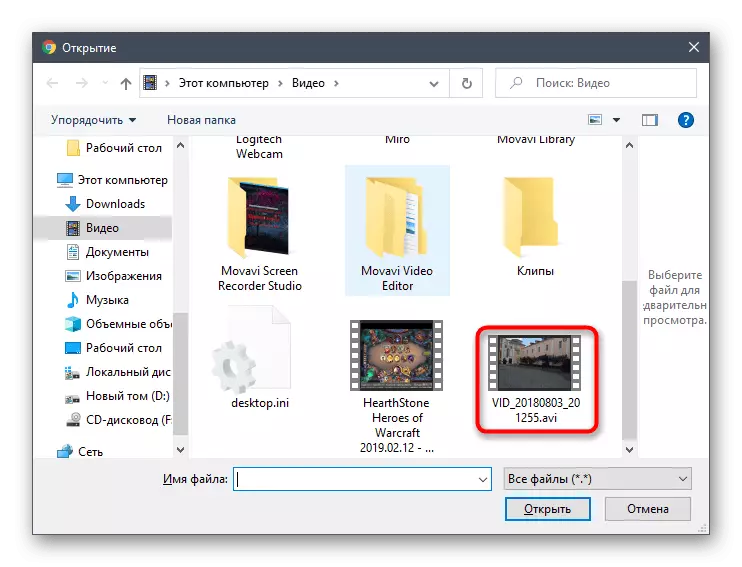
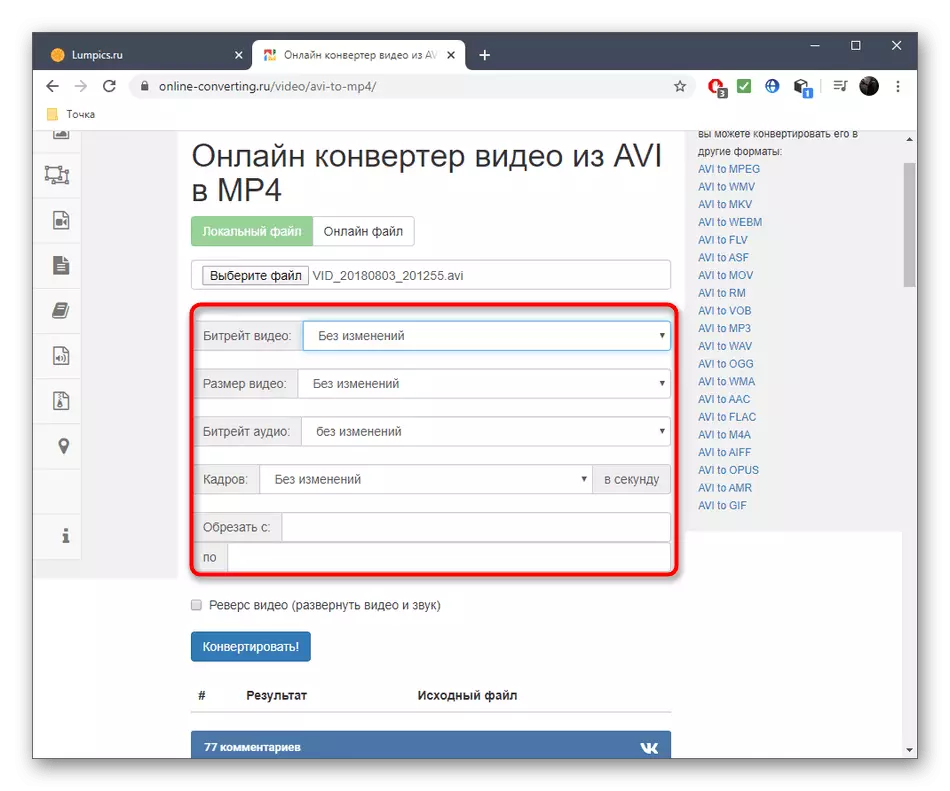
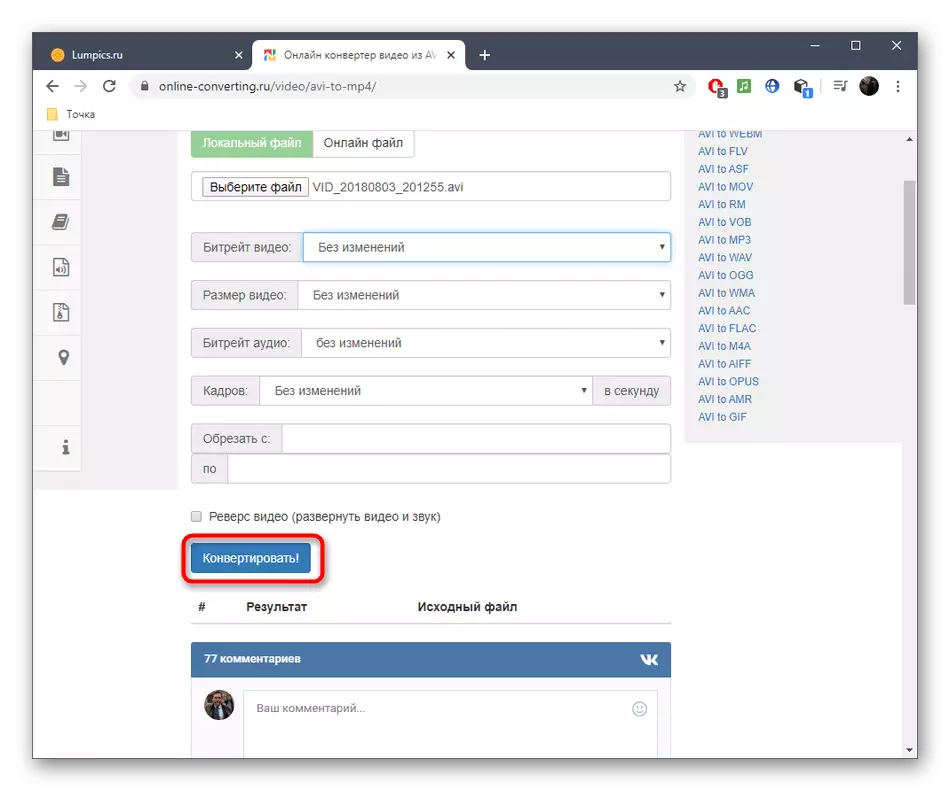
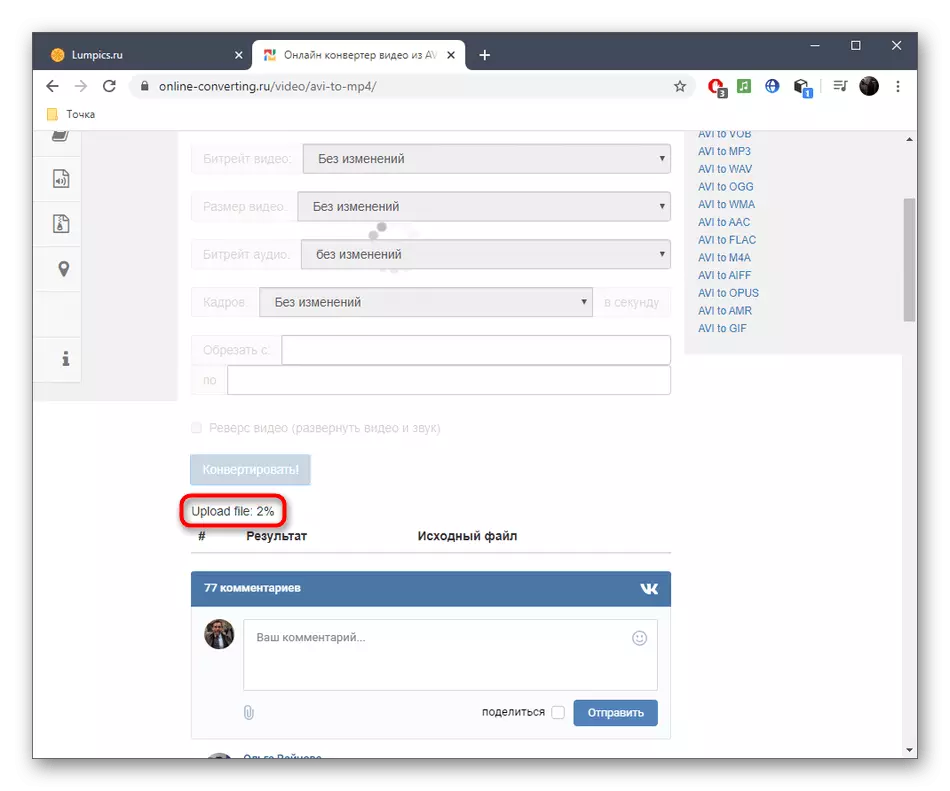
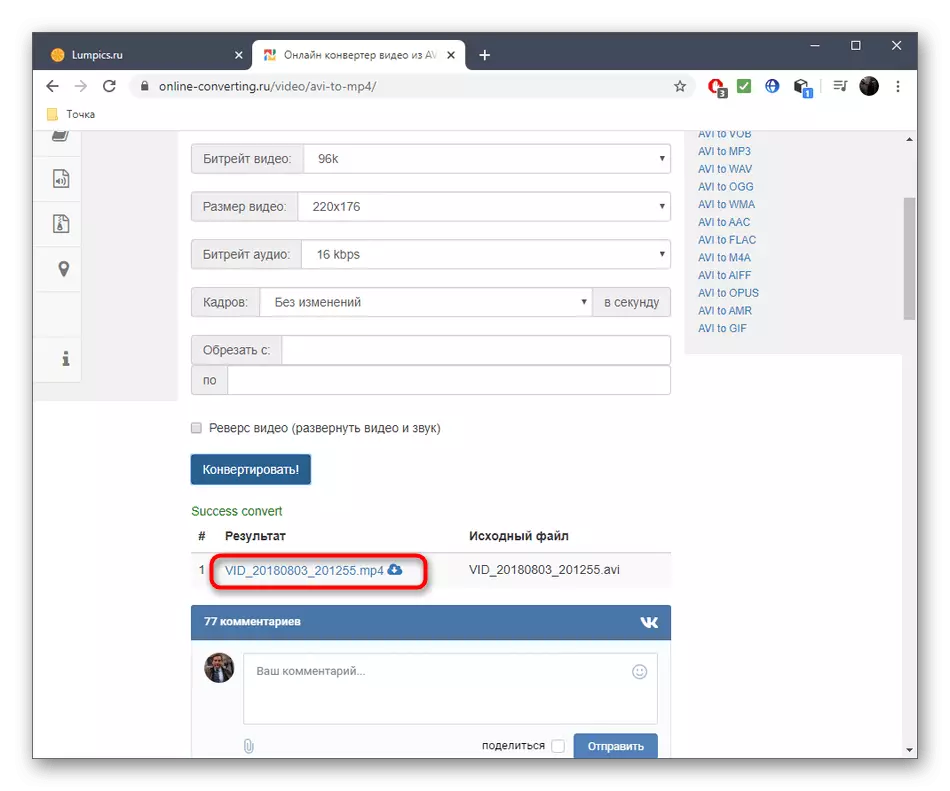
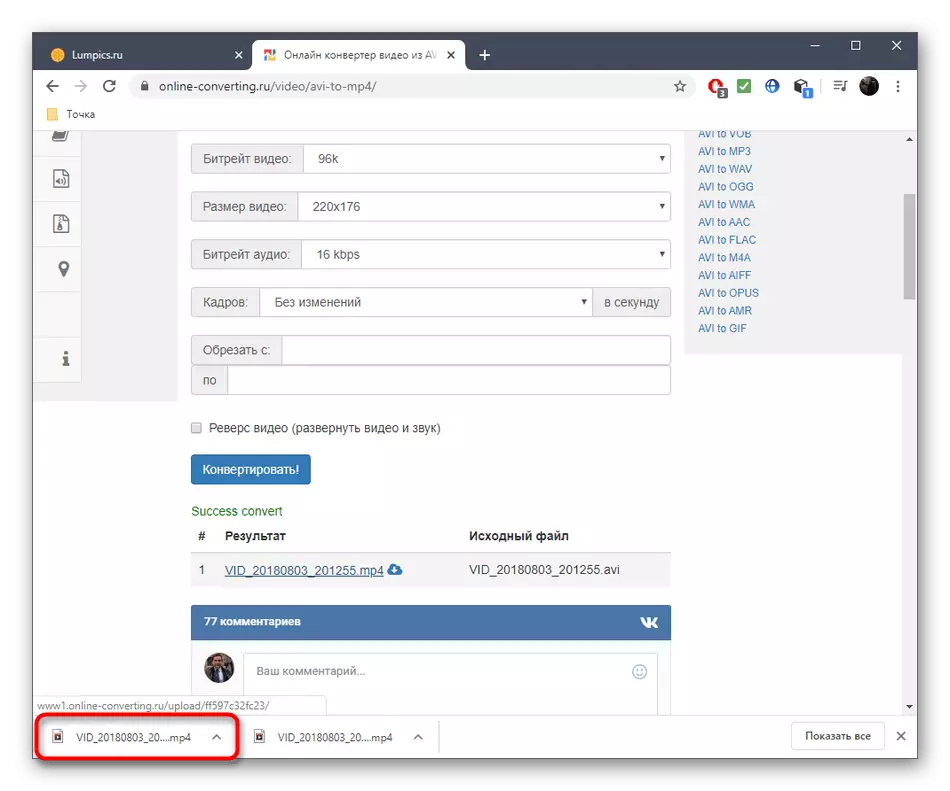
روش 3: زامزار
در نظر بگیرید و یک سرویس آنلاین ساده تر به نام Zamzar. این کاملا مناسب برای کاربران است که علاقه مند به تحول AVI Banal در MP4 بدون پارامترهای اضافی است که می تواند کنترل شود.
به Zamzar آنلاین بروید
- روی لینک بالا کلیک کنید تا به صفحه رسمی Zamzar بروید، کجا کلیک کنید "اضافه کردن فایل ها".
- در حال حاضر آشنا به راه از طریق "اکسپلورر"، شی مورد نیاز برای تبدیل را انتخاب کنید.
- اطمینان حاصل کنید که MP4 به عنوان فرمت خروجی انتخاب شده است، و شما می توانید غلتک های بیشتری را برای پردازش همزمان اضافه کنید، یک لیست را در یک برگه قرار دهید.
- این تنها برای کلیک بر روی "تبدیل" برای راه اندازی این روند باقی می ماند.
- پس از دانلود غلطک به سرور، انتقال به برگه دیگری خواهد بود.
- این تبدیل خود را آغاز خواهد کرد، که زمان مشخصی را اشغال می کند و بسته به حجم و تعداد فایل های دانلود شده را اشغال می کند.
- هنگامی که دکمه "دانلود" ظاهر می شود، روی آن کلیک کنید تا نتیجه را بر روی کامپیوتر دانلود کنید.
- اطمینان حاصل کنید که آن را بررسی کنید تا از ظهور ناگهانی مصنوعات یا برخی از مشکلات دیگر مرتبط با پخش جلوگیری شود.
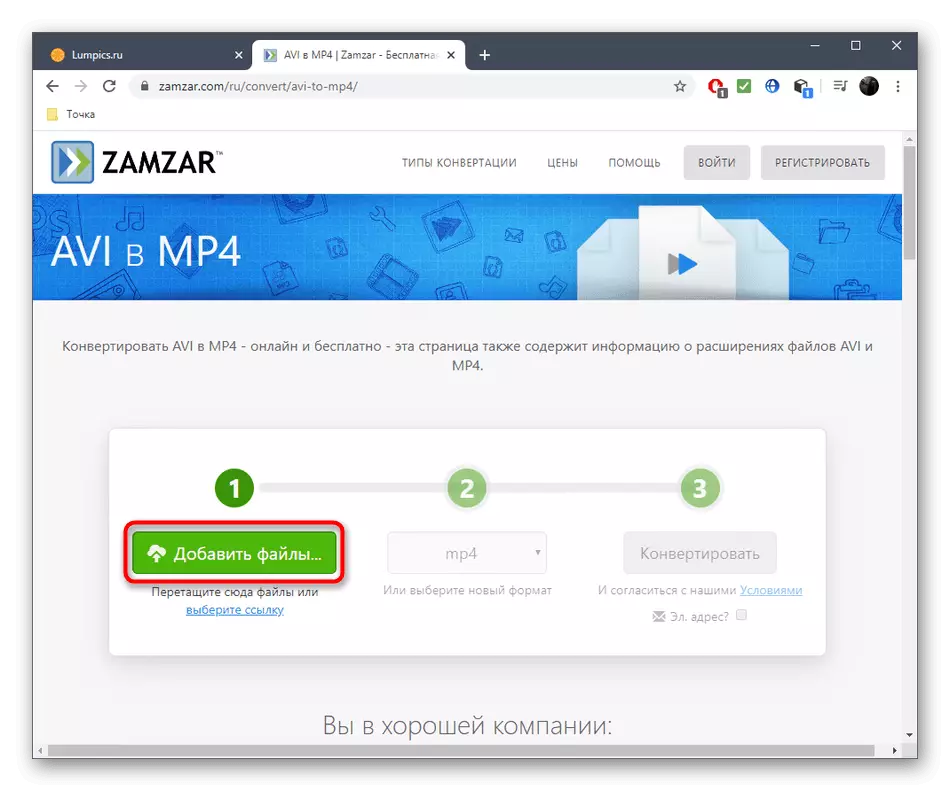

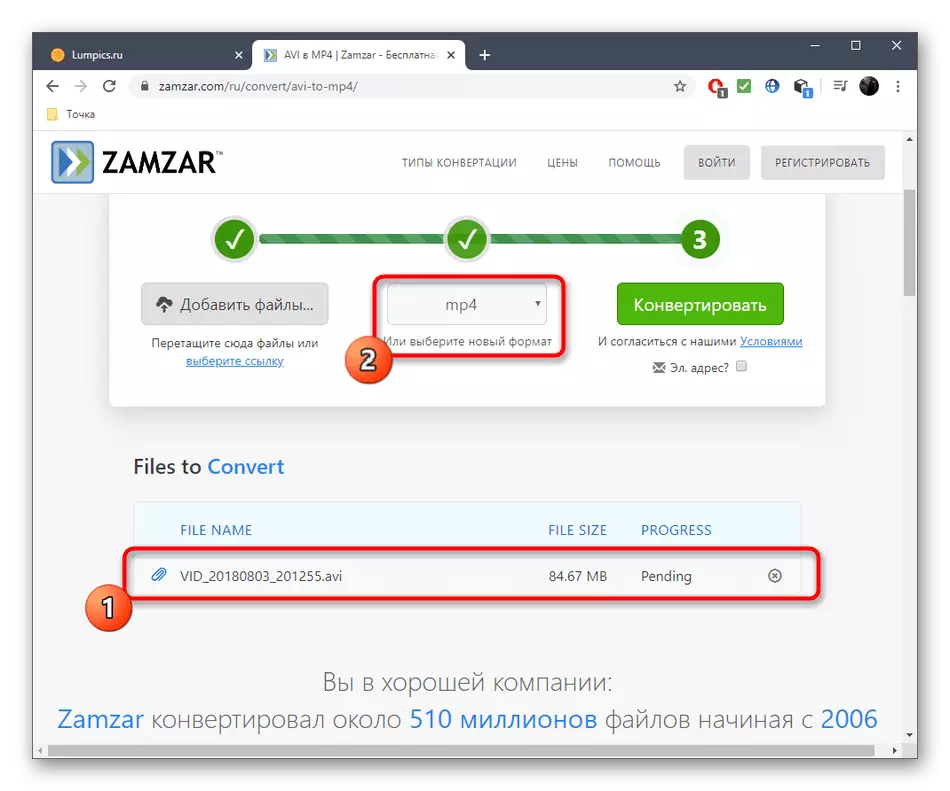
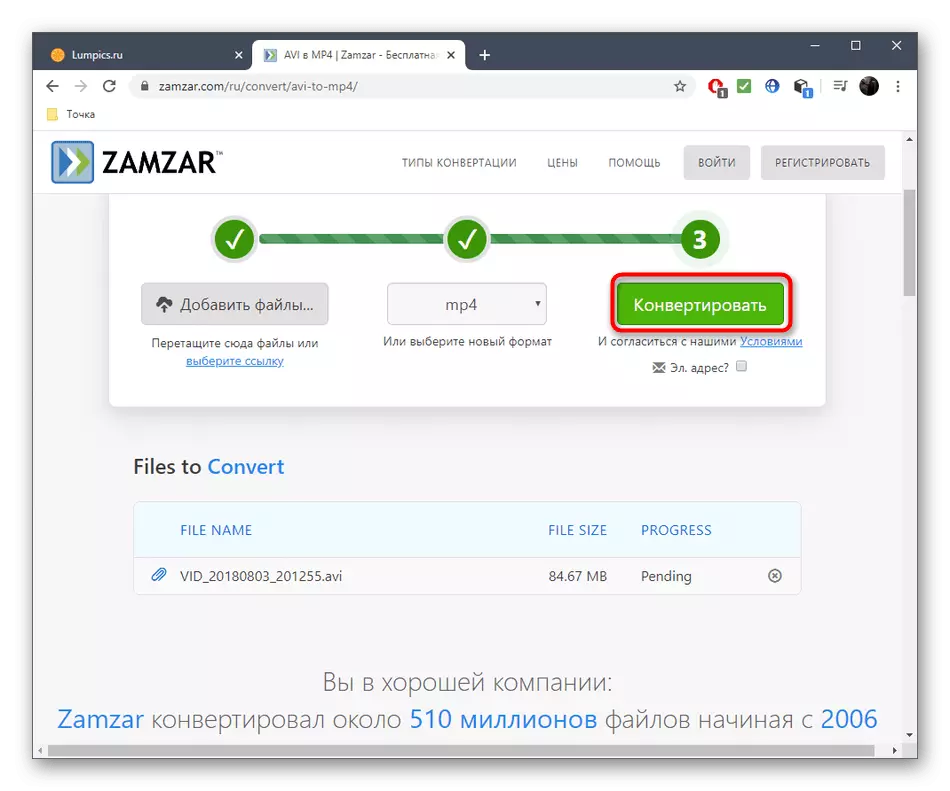
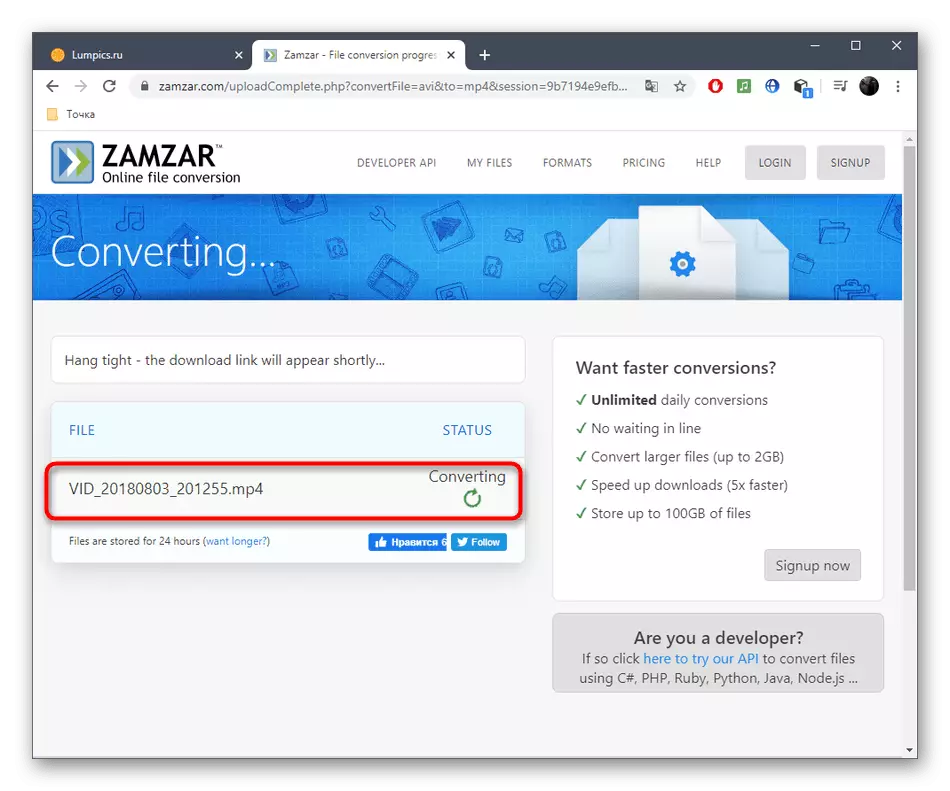
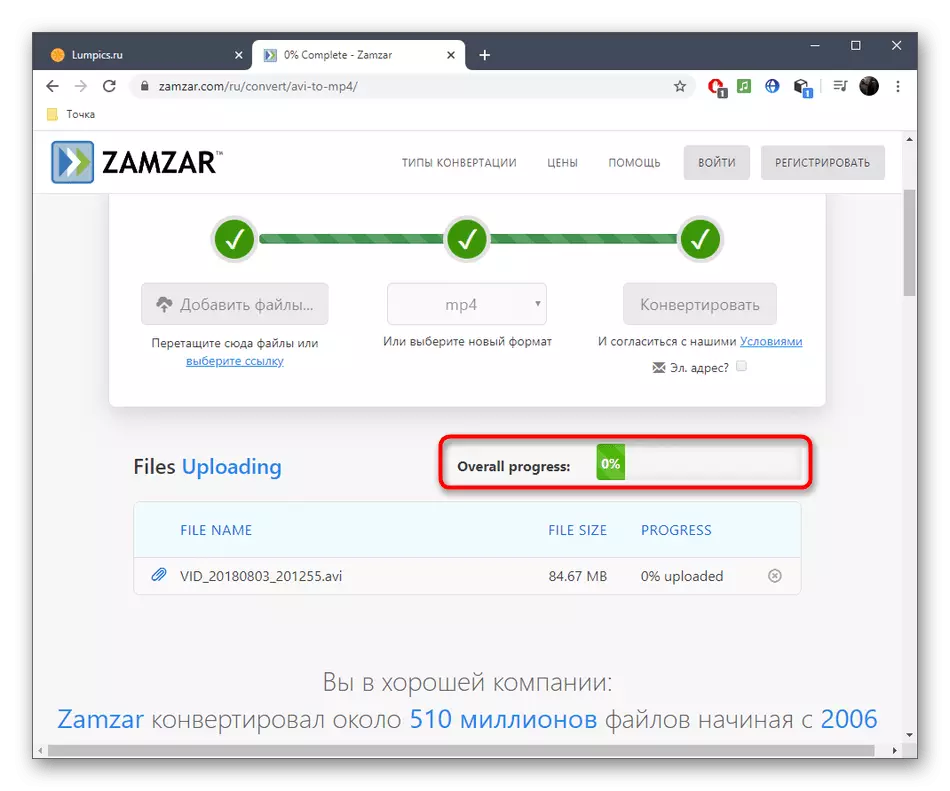
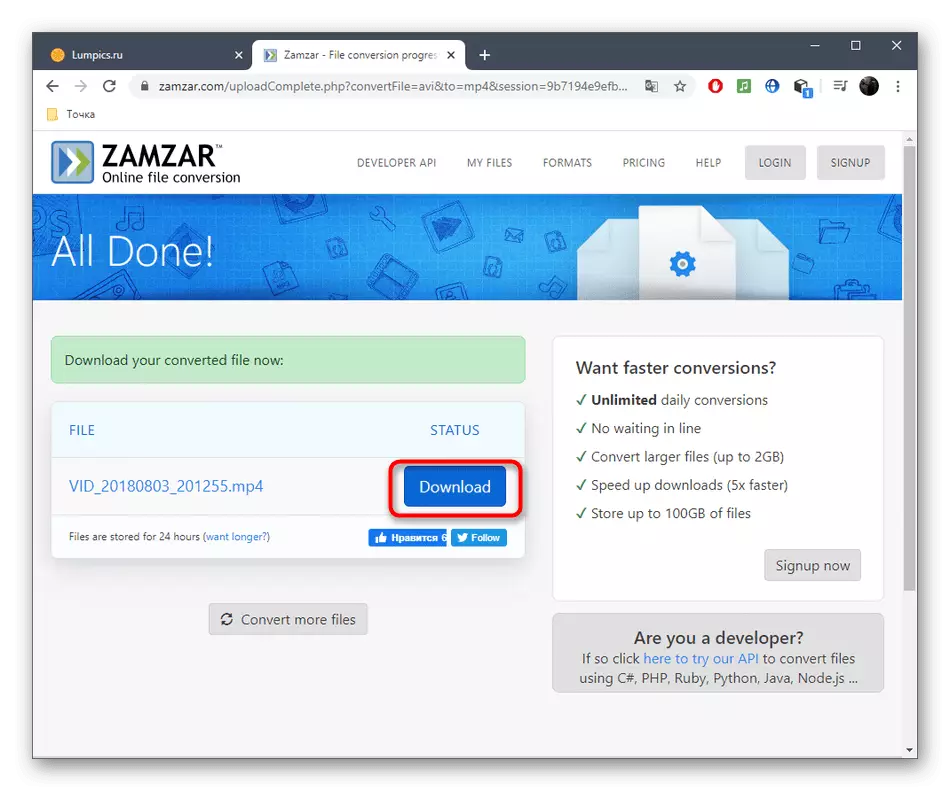
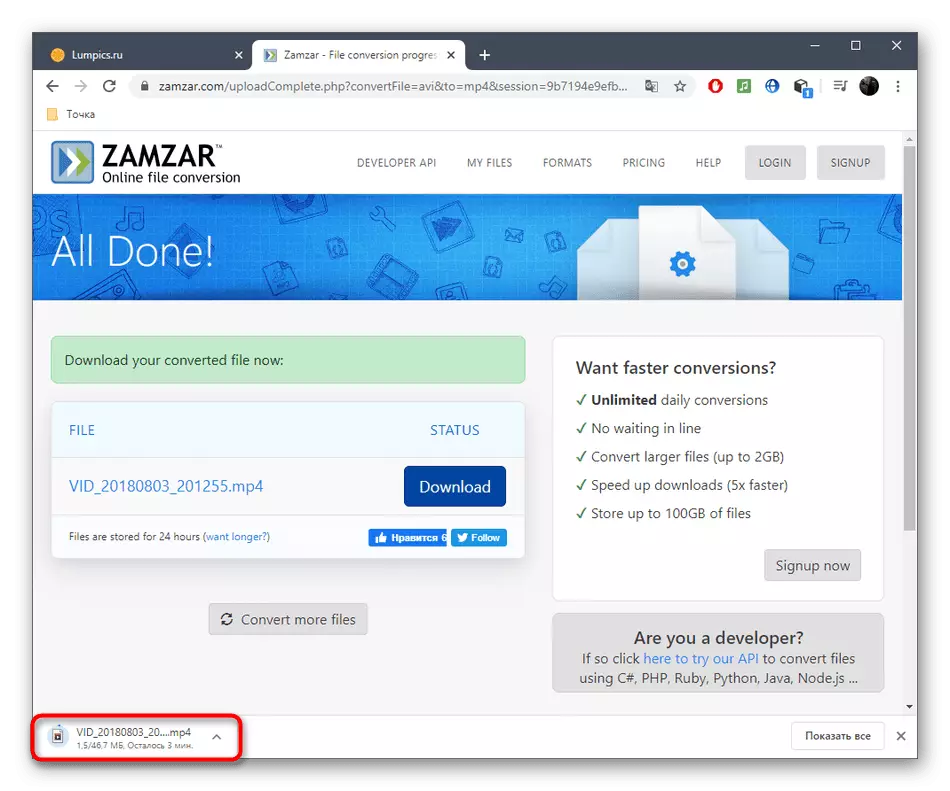
تبدیل انعطاف پذیر تر، و همچنین پشتیبانی از پردازش دسته ای کامل، تنها یک نرم افزار کامل را فراهم می کند، طراحی شده برای انجام این کار، در مورد تعامل با آن در یک ماده جداگانه در وب سایت ما با مرجع زیر را بخوانید.
ادامه مطلب: تبدیل AVI به MP4
